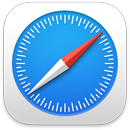 Safari
Safari
Safari adalah cara paling cepat dan efisien untuk menjelajahi web di Mac Anda. Halaman awal yang dapat disesuaikan dapat menyertakan gambar latar belakang dan bagian favorit Anda yang ingin Anda lihat—seperti Favorit, situs yang sering dikunjungi, saran Siri, Daftar Bacaan, tab iCloud, dan laporan privasi. Kini tab dilengkapi dengan favicon untuk pengenalan situs web dengan mudah, beserta pratinjau saat Anda menahan penunjuk pada tab. Jika didukung, Anda bahkan dapat memperoleh terjemahan situs dengan cepat dalam bahasa lain.
Catatan: Fitur penerjemahan tidak tersedia untuk semua wilayah atau bahasa.
Mulai mencari. Mulai mengetik kata atau alamat situs web—Safari menampilkan situs web yang cocok, serta situs web yang disarankan. Atau pilih favorit atau item yang sering dikunjungi dari halaman awal Safari Anda.
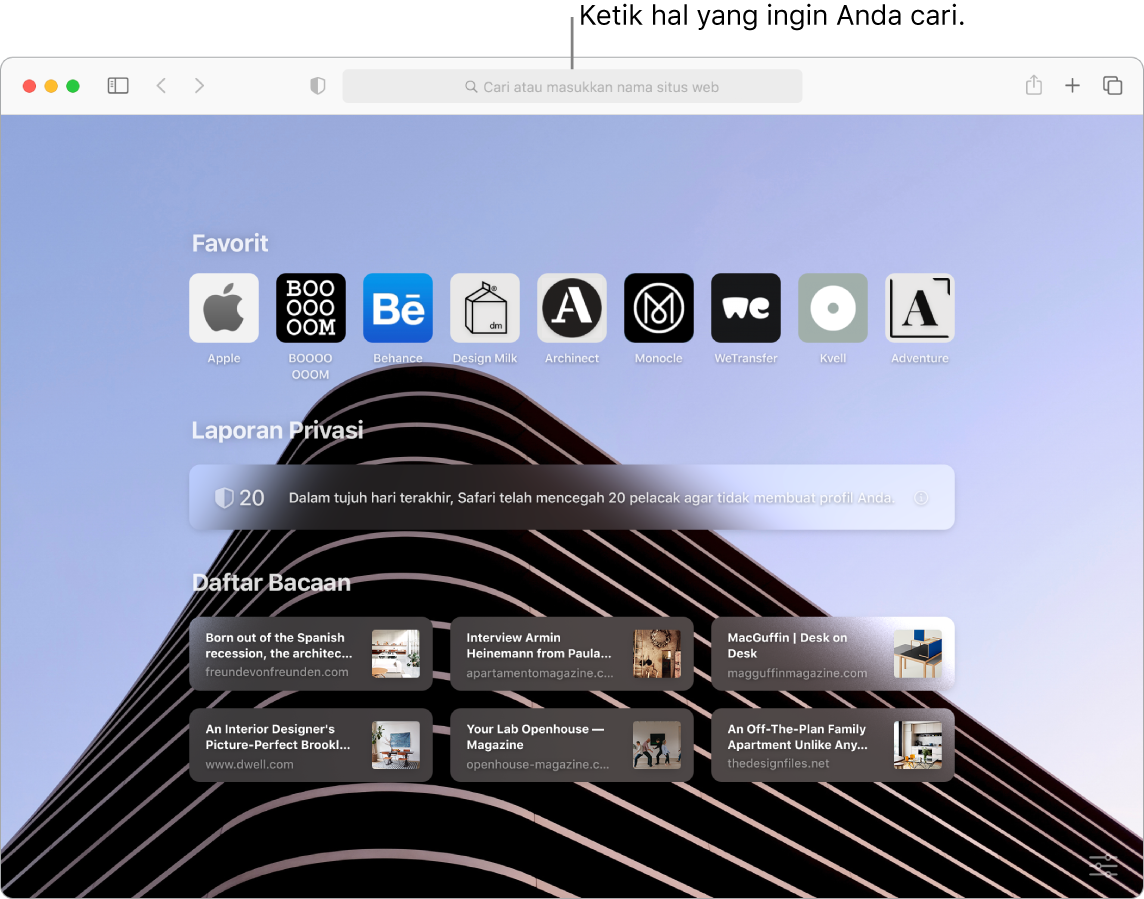
Menyesuaikan halaman awal Safari Anda. Halaman awal Anda dapat menampilkan Favorit, item Daftar Bacaan, Laporan Privasi, dan lainnya. Anda dapat mengimpor foto khusus untuk digunakan sebagai gambar latar belakang atau memilih salah satu latar belakang yang disediakan. Klik ![]() di kanan bawah halaman awal Anda untuk mengatur pilihan bagi halaman awal Anda.
di kanan bawah halaman awal Anda untuk mengatur pilihan bagi halaman awal Anda.
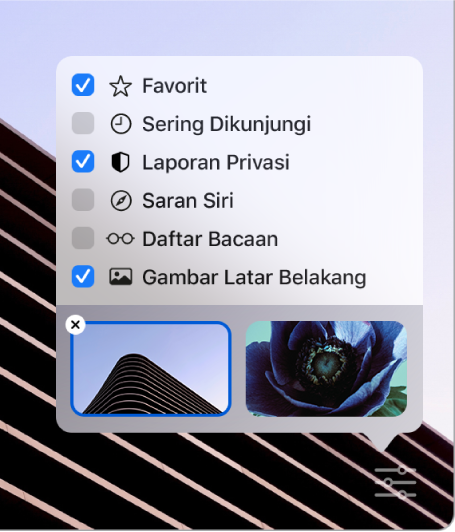
Menemukan ekstensi. Ekstensi menambahkan fungsionalitas ke Safari untuk mempersonalisasi pengalaman penelusuran Anda. Anda dapat menemukan pintasan dan informasi bermanfaat, menampilkan berita utama, dan membagikan konten Anda dengan cepat dari app dan layanan favorit Anda. Kategori ekstensi baru di App Store dilengkapi ekstensi Safari dengan sorotan editorial dan peringkat teratas untuk membantu Anda menemukan dan mengunduh item bermanfaat. Lihat App Store. Setelah Anda mendapatkan ekstensi, nyalakan di Preferensi Safari. Pilih tab Ekstensi, lalu klik kotak centang untuk menyalakan ekstensi.
Melihat beberapa halaman web di satu jendela. Klik ![]() di paling kanan bar tab atau tekan Command-T untuk membuka tab baru, lalu masukkan alamat. Agar halaman web mudah dibuka, seret tab ke kiri untuk mengepinnya, dan tab akan tetap berada di bar tab.
di paling kanan bar tab atau tekan Command-T untuk membuka tab baru, lalu masukkan alamat. Agar halaman web mudah dibuka, seret tab ke kiri untuk mengepinnya, dan tab akan tetap berada di bar tab.
Melihat konten tab dengan cepat. Favicon—ikon atau logo yang terkait dengan situs web—di tab memungkinkan Anda untuk mengenali halaman web secara selintas. Tahan penunjuk pada tab untuk melihat pratinjau konten halaman web.
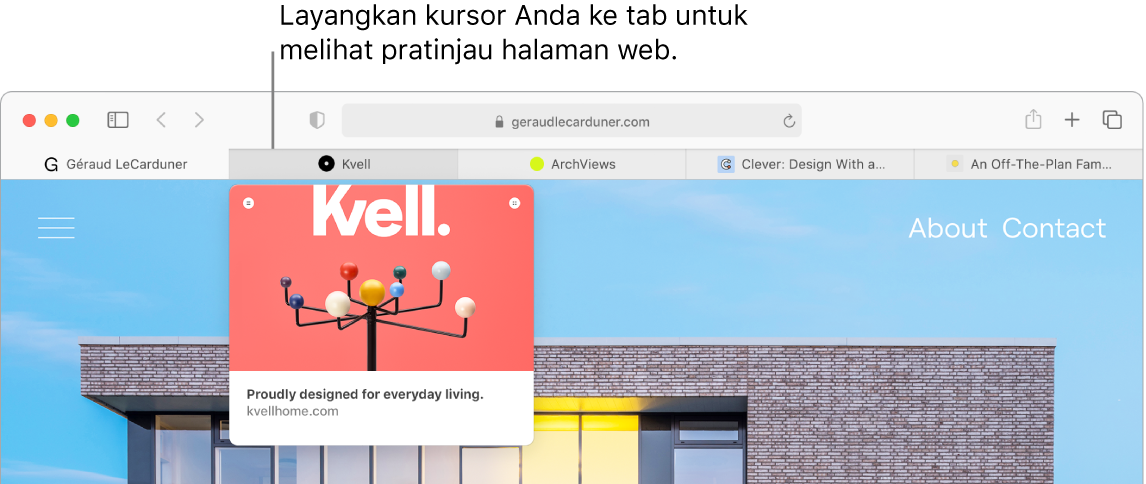
Menggunakan kata sandi yang kuat. Saat Anda mendaftarkan akun baru di web, Safari akan membuat dan mengisi-auto kata sandi baru yang kuat untuk Anda secara otomatis. Jika Anda memilih Gunakan Kata Sandi Kuat, kata sandi tersebut akan disimpan ke Rantai Kunci iCloud Anda dan akan mengisi-auto di semua perangkat tempat Anda masuk dengan ID Apple yang sama. Safari mengawasi kata sandi Anda dengan aman, mengidentifikasi semua kata sandi yang disimpan yang mungkin terdapat di kebocoran data yang diterbitkan dan memudahkan Anda untuk meningkatkan ke akun “Masuk dengan Apple” jika tersedia. (Lihat Menggunakan Masuk dengan Apple di Mac di Petunjuk Pengguna macOS.)
Menelusuri web dengan aman dan pribadi. Safari akan menampilkan peringatan saat Anda mengunjungi situs web yang tidak aman, atau yang mungkin mencoba menipu Anda agar membagikan data pribadi. Safari juga melindungi Anda secara otomatis dari pelacakan lintas situs dengan mengidentifikasi dan menghapus data yang ditinggalkan pelacak. Safari akan meminta izin Anda sebelum mengizinkan jejaring sosial untuk melihat apa yang sedang Anda lakukan di situs pihak ketiga. Dan Safari akan melindungi Anda dari pelacakan web dengan membuat Mac Anda lebih sulit untuk diidentifikasi secara unik.
Melihat Laporan Privasi. Anda dapat mengeklik tombol Laporan Privasi ![]() di bar alat Safari untuk melihat pelacak lintas situs yang sedang diblokir Safari di setiap situs web dan untuk lebih memahami bagaimana situs tersebut memperlakukan privasi Anda. Klik
di bar alat Safari untuk melihat pelacak lintas situs yang sedang diblokir Safari di setiap situs web dan untuk lebih memahami bagaimana situs tersebut memperlakukan privasi Anda. Klik ![]() untuk melihat laporan privasi dengan detail lainnya mengenai pelacak aktif suatu situs web.
untuk melihat laporan privasi dengan detail lainnya mengenai pelacak aktif suatu situs web.
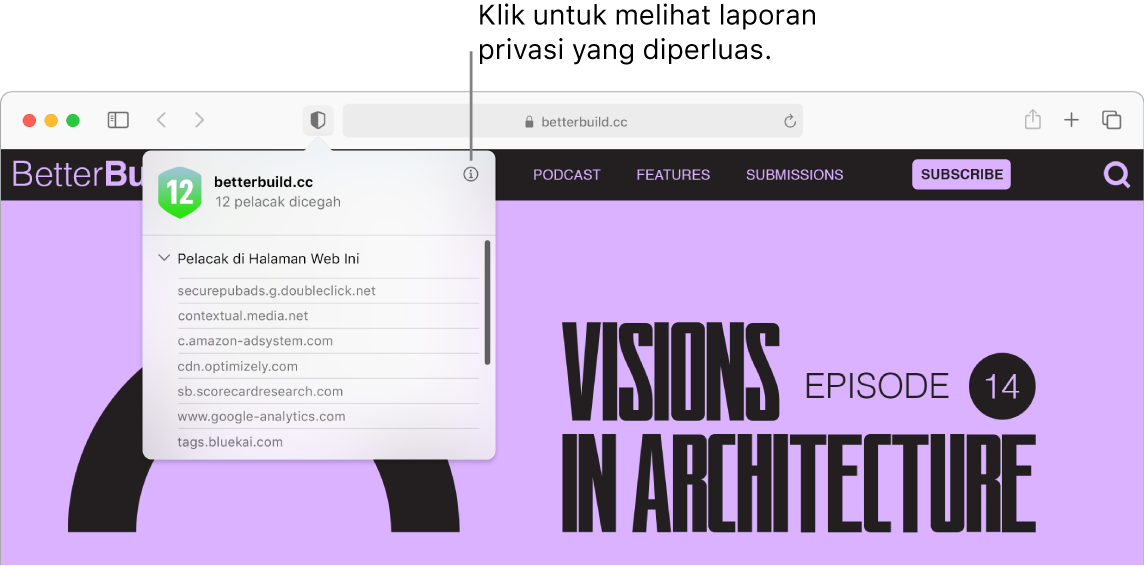
Menerjemahkan halaman web (beta). Anda dapat menerjemahkan seluruh halaman web secara instan di Safari. Jika Anda menemukan halaman yang dapat diterjemahkan Safari, Anda akan melihat tombol terjemahkan ![]() di bidang alamat situs web. Klik untuk menerjemahkan dari dan ke bahasa berikut: Inggris, Spanyol, Tionghoa Sederhana, Prancis, Jerman, Rusia, dan Portugis Brasil. Tombol berubah warna
di bidang alamat situs web. Klik untuk menerjemahkan dari dan ke bahasa berikut: Inggris, Spanyol, Tionghoa Sederhana, Prancis, Jerman, Rusia, dan Portugis Brasil. Tombol berubah warna ![]() untuk menampilkan saat halaman web telah diterjemahkan.
untuk menampilkan saat halaman web telah diterjemahkan.
Membuka Gambar dalam Gambar. Saat memutar video, klik dan tahan tombol Audio ![]() di tab dan pilih Masuk ke Gambar dalam Gambar dari submenu. Video Anda muncul di jendela apung yang dapat Anda seret dan ubah ukurannya, sehingga Anda dapat menonton sambil melakukan hal lain di Mac Anda. Anda juga dapat mengatur pilih pemutaran otomatis dari submenu ini. Untuk membisukan bunyi dari video, klik
di tab dan pilih Masuk ke Gambar dalam Gambar dari submenu. Video Anda muncul di jendela apung yang dapat Anda seret dan ubah ukurannya, sehingga Anda dapat menonton sambil melakukan hal lain di Mac Anda. Anda juga dapat mengatur pilih pemutaran otomatis dari submenu ini. Untuk membisukan bunyi dari video, klik ![]() .
.
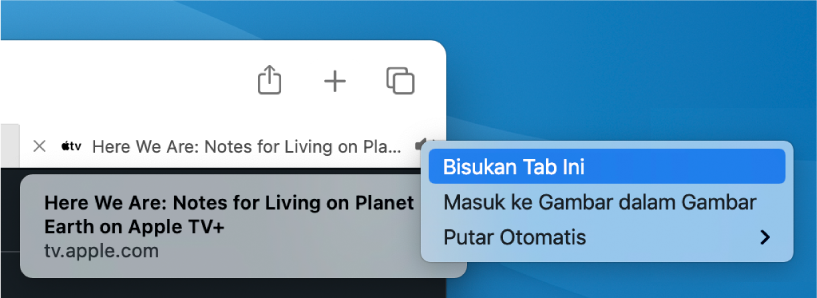
Mempelajari lebih lanjut. Lihat Petunjuk Pengguna Safari.